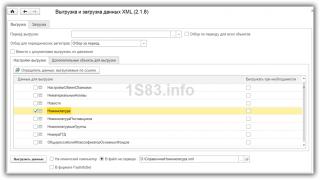Fotografia "File" ekziston për më shumë se dhjetë vjet. Teknologjia ka ndryshuar në mënyrë dramatike, numri i imazheve në bibliotekat personale është rritur me disa urdhëra të madhësisë, por metodat e prezantimit, në fakt, kanë mbetur të njëjta. Dhe çfarë të bëni me këtë masë fotografish hard disqet, CD dhe DVD - problem i madh. Është e pamundur të "mbash parasysh" disa mijëra fotografi. Teknologjitë dixhitale ju lejon të ruani në mënyrë më efikase arkivat dhe bazat e të dhënave të imazheve. Miniaturat dhe meta të dhënat e bëjnë shumë më të lehtë gjetjen e historisë së dëshiruar në arkivat tuaja ose të dikujt tjetër.
Ka mjaft programe që mund të punojnë me të dhëna të tilla dhe në përgjithësi janë krijuar për të menaxhuar ruajtjen e imazheve dixhitale. Sot, lideri i padiskutueshëm në mesin e aplikacioneve të këtij lloji është nga Apple. Por Apertura lider vetëm në funksionalitet. Aktiv kompjuter i fuqishëm me të madhe një grup të vështirë disqet punojnë me të Apertura ngjall një ndjenjë që mund të përshkruhet me fjalët "ra në të ardhmen". Por Apple është "një" mollë e fuqishme- "dy", një çmim i konsiderueshëm për vetë programin - "tre", formate të reja dhe një koncept i ri i punës me të dhëna - "katër", transportueshmëri e kufizuar e arkivit në një makinë tjetër - "pesë". Si rezultat Apertura Për shumë njerëz është ende një ëndërr e largët. Sidomos për fotografët amator ose entuziastët e fotografive. Në klasën e programeve (falas) të disponueshme pa kufizime për fotografët amatorë, tani ka, ndoshta, dy drejtues. E njohur prej kohësh IrfanView() dhe relativisht i ri . Emrat e programeve përfshijnë tregues i qartë për takim - Shiko. Por të dyja ju lejojnë të bëni më shumë sesa të shikoni. Çfarë mund ? Le të shohim.
Krijuesi - kompani FastStone Soft() specializohet në programe për të punuar me lloje të ndryshme Të dhënat "media". Shikuesi i imazhit produkti i tyre më i njohur. Mund të "shkarkohet" falas nga faqja e internetit e kompanisë dhe të përdoret lirisht në mënyrë jokomerciale ose me pagesë kodin e regjistrimit dhe përdorni pa kufizime.
Projektuar për shikim dhe redaktim skedarët grafikë formate të ndryshme. Midis tyre: BMP, JPEG, JPEG 2000, GIF, PNG, PCX, TIFF (duke përfshirë shumë shtresa), PSD (përfshirë shumë shtresa), WMF, ICO, TGA, CRW, CR2, NEF, PEF, RAF, MRW, ORF, DNG. Disa nga funksionet dalluese dhe shumë të dobishme për renditjen e imazheve janë: shikimi sinkron i një grupi skedarësh për krahasim (deri në katër skedarë njëkohësisht) dhe zmadhues, duke ju lejuar të shikoni një pjesë të imazhit në shkallën e kërkuar, pa pasur nevojë ta hapni plotësisht dritare e veçantë. (Ajo që u përmend më parë Apertura, për fat të keq ende nuk i kemi Adobe Bridge .) ju lejon të përpunoni grupe skedarësh. NË modaliteti i grupit Mund të konvertoni formate, të riemërtoni, të ndryshoni përmasat, të rrotulloni, të shkurtoni, të rregulloni ngjyrën, shkëlqimin, mprehtësinë, të shtoni komente teksti dhe filigranë. Të tjera veçori të dobishme: punë me metadata, histogram, reduktim të syve të kuq, shfaqje rrëshqitëse me më shumë se 150 efekte tranzicioni dhe aftësi kolona zanore(Formatet audio MP3/WAV/MIDI/WMA). Skedari EXE i instalimit të programit është rreth 3 MB në madhësi. Kërkesat e Sistemit siç shkruhet në faqen e internetit FastStone, minimale: « Të gjitha Windows platforma, 128 MB RAM".
Nuk ka kuptim të përshkruani të gjitha funksionet e programit - të gjithë do të zgjedhin grupin e nevojshëm të tyre për veten e tyre dhe do ta përdorin programin në mënyrën që është e përshtatshme për ta. Le të ilustrojmë një nga skenarë të mundshëm duke punuar me imazhe.
Ne kemi nevojë për ndihmë :
1) shikoni të shtënat;
2) zgjidhni fotografitë më të mira dhe fshini ato të panevojshme;
3) shënoni fotografi për kopjim dhe zhvendosini ato në dosje tematike;
4) caktoni fjalë kyçe në imazhe dhe redaktoni meta të dhënat;
5) ekzekutoni korrigjim minimal: orientimi, ngjyra, shkëlqimi, kontrasti, mprehtësia;
6) konvertoni fotografitë në madhësinë dhe formatin e kërkuar, ruajini ato dosje të veçantë;
7) hapni një shfaqje prezantimi.
Pas instalimit të programit (versioni më i fundit në momentin e shkrimit 2.6 Beta 4), le të kryejmë konfigurimin e tij paraprak.

Dritarja e programit në modalitetin e konfigurimit. Skeda "Thumbnail" ju lejon të konfiguroni mënyrën e shfaqjes së miniaturave dhe dosjen për ruajtjen e bazës së të dhënave të miniaturave, programi gjithashtu ka një "Menaxheri të bazës së të dhënave të miniaturave". Skeda "Zmadhues" - konfigurimi i mënyrave të funksionimit të zmadhuesit të ekranit. Skedat e menysë "JPEG" dhe "RAW" ju lejojnë të konfiguroni mënyrat e konvertimit të skedarëve, mënyrat e shfaqjes së skedarëve RAW (duke shfaqur një miniaturë të ngulitur në një skedar RAW ose duke gjeneruar nga Imazhe RAW korniza e plotë ose madhësia e gjysmës së kornizës). Skeda "Monitor i dyfishtë" do të kërkohet nëse keni dy monitorë. Skeda CMS ju lejon të aktivizoni ose çaktivizoni menaxhimin e ngjyrave. Skedat e tjera ju lejojnë të caktoni skedarë në programin për të cilin do të jetë aplikacioni i paracaktuar (“Asociacionet”), përcaktoni dosjet e preferuara("Të preferuarat"), programet e jashtme redaktimi ("Programet") dhe muzika për shfaqje me rrëshqitje ("Muzikë").

Përveç cilësimeve të "sistemit", mund të zgjidhni dizajnin e ndërfaqes sipas dëshirës tuaj përmes menysë "Cilësimet" ose "Lëkura".

Dritarja e programit. Shiriti i menysë me hapni faqeshënuesit redaktimi dhe përpunimi në grup. Dritare pamje paraprake, dritarja aktive e miniaturës së dosjes dhe pema e dosjeve (nën menynë "Ndrysho"). Shumë artikuj të menysë dublikohen nga butonat e komandës. Ndërfaqja është aq e thjeshtë sa manuali i programit përshtatet në të vërtetë në një faqe.
Le të kalojmë në përfundimin e detyrës. Ekziston një dosje me imazhe, së pari duhet të shikoni fotot dhe të fshini ato të panevojshme.

Për të vlerësuar cilësinë, nuk ka nevojë të shikoni çdo imazh në një dritare të veçantë dhe ta shkallëzoni atë në 100%. Thjesht drejtojeni xham zmadhues në imazhin në dritaren e shikimit paraprak dhe shtypni butonin e miut - imazhi do të zmadhohet (brenda dritares së shikimit) në një shkallë nga 100 në 300% sipas dëshirës. Ilustrimi tregon një fragment me një imazh të përshtatur në madhësinë e dritares së miniaturës dhe me një imazh të zmadhuar me një xham zmadhues deri në 300%. Imazhi me cilësi të lartë ose anasjelltas, ai që duhet të fshihet mund të shënohet me një shënues (katrori i zbrazët në këndin e poshtëm të majtë të figurës "shënohet" me një klikim të mausit). Fatkeqësisht, deri më tani ekziston vetëm një shënues dhe nuk është e mundur të krijohen disa grupe në të njëjtën kohë.
Një tjetër mjet përzgjedhjeje në program, po aq i nevojshëm dhe i dobishëm sa një zmadhues ekrani, është "krahasimi". Me ndihmën e tij, është e lehtë të zgjidhni më të mirën nga një seri fotografish pothuajse identike. Zgjidhni (theksoni) imazhet që duhet të krahasohen dhe shtypni butonin e menusë "krahaso":


Modaliteti për krahasimin e dy skedarëve. Shfaq deri në katër fotografi në një dritare. Shkalla e imazhit të fotografive të krahasuara ndryshon në mënyrë sinkronike duke përdorur timonin e miut ose butonin e menysë "shkallë". Nëse shtypni butonin e majtë të miut dhe "tërhiqni" çdo imazh, imazhet e mbetura të krahasuara do të lëvizin në mënyrë sinkronike. Nëse fotografitë në një seri janë marrë me një zhvendosje të lehtë në lidhje me njëra-tjetrën, atëherë ato mund të "qendërohen" veçmas, për të cilat duhet të "tërhiqeni" me butonin e djathtë të miut të shtypur. Ju mund të shfaqni të dhënat EXIF në dritaren e krahasimit dhe t'i caktoni një etiketë skedarit.
Pasi të hiqen fotot e këqija, kalojmë në renditje foto te mira dhe redaktimi i meta të dhënave.

Përdorni shënuesin për të zgjedhur fotot në të cilat dëshironi të zhvendosni ose kopjoni dosje tematike, zgjidhni ato duke përdorur butonin "zgjedh" ose një seksion nga shiriti i menusë "Tag". Klikoni çelësi i djathtë miun dhe thirrni komandën "Kopjo në dosje" ose "Lëviz në dosje" për të dërguar skedarët e zgjedhur në vendndodhjen e dëshiruar.
Mbështet mjete standarde duke punuar me meta të dhënat e shikuesit Imazhet e Windows Gjithashtu ju lejon të shkruani komente në kokën JPEG.

Menyja që hapet kur klikoni me të djathtën ju lejon të hapni dritaren për të punuar me metadatat e Windows - "Properties". Fushat në dispozicion për plotësim: "Titulli", "Subjekti", "Autor", " Fjalë kyçe", "Koment". Përveç punës me llojet e mësipërme të meta të dhënave, programi ju lejon të ndryshoni datën e krijimit të imazhit (komandën "Ndrysho vulën kohore") dhe të shtoni një "shënim JPEG" në imazh.
Mund të përdoret gjithashtu si një redaktues i thjeshtë grafik. Redaktimi i imazheve bëhet në një dritare të veçantë redaktimi ose në modalitetin e shikimit të imazheve të shumëfishta. Korrigjimi i përgjithshëm dhe lokal është i mundur. Korrigjimi lokal kryhet në zonën e zgjedhur të figurës. Mjetet e përzgjedhjes ju lejojnë të zgjidhni zonat "të rregullta" dhe ato me formë të lirë.

Redakto menunë në modalitetin e pamjes së shumëfishtë të imazheve.

Redaktimi mund të ndihmohet nga modaliteti i shfaqjes së histogramit, por tani për tani nuk është e mundur të "thirrni" histogramin dhe redaktimi në të njëjtën kohë.
Kur redaktoni në një dritare të veçantë, të njëjtat funksione janë të disponueshme si kur punoni me një imazh në dritaren e shikimit paraprak.

Kur shikoni në ekran të plotë, si parazgjedhje, shfaqen vetëm imazhi dhe emri i skedarit. Lëvizja e treguesit të miut në periferi të kornizës çon në shfaqjen e menyve pop-up për navigatorin e dosjeve (lart), menunë e redaktimit (majtas), navigatorin e zgjedhur të imazhit (poshtë), dritaren Të dhënat EXIF dhe komentet JPEG (djathtas).
Redaktimi i menysë dhe menusë së operacioneve individuale të redaktimit dhe filtrave:

Dialogu i cilësimeve të avancuara për konvertimin e grupit. Nëse të gjitha imazhet nga paketa janë të të njëjtit lloj, mund të përdorni "magjistarin" vizual për korrigjimin e imazheve gjatë konvertimit ("Dizajn dhe pamje paraprake"). Një nga skedat e menysë është filigranët. Pasi të krijoni logon tuaj si një skedar grafik në çdo aplikacion, mund të përdorni veçorinë Watermark për ta futur atë në imazhet tuaja.

Dialogu i korrigjimit të imazhit "Dizajnimi dhe paraafishimi".
Zakonisht, fazën e fundit duke punuar me imazhe - duke i demonstruar ato. Programi ofron opsione të gjera personalizimi të shfaqjes së rrëshqitjes. Midis tyre janë më shumë se 150 tranzicione, shkallëzime, muzikë, shfaqje të atributeve të ndryshme të tekstit të skedarëve dhe të tjera.

Si çdo program, ka disavantazhe. Ata që punojnë ekskluzivisht me skedarë JPEG dhe do të përdorin programin vetëm për shikim, nuk do t'i vënë re ato. Për redaktim, nuk ka mënyra të mjaftueshme për të punuar me histogram dhe kthesa, si dhe një vulë për retushimin lokal. Programi mund të punojë me Skedarët RAW, por ky proces është i ngadalshëm. Përveç kësaj, Konvertuesi RAW i mungon aftësia për të ruajtur skedarët në thellësi ngjyrash 16-bit, megjithëse shikon TIFF dhe Skedarët PSD Programi mbështet këtë thellësi ngjyrash. Mund të supozohet se programi ka për qëllim vetëm shikimin banal të skedarëve, dhe atëherë të gjitha komentet do të ishin të padrejta. Por "teprica" e disa funksioneve dhe vetë niveli i programit (ai në vetvete është thjesht "i bukur") sugjeron që me kalimin e kohës (nëse autorët nuk e braktisin projektin) do të bëhet më i fuqishëm dhe funksional.
 Përshëndetje përdorues Sot do të doja t'ju tregoja për një program të tillë si FastStone Image Viewer, dhe gjithashtu do t'ju tregoj se si ta hiqni atë.
Përshëndetje përdorues Sot do të doja t'ju tregoja për një program të tillë si FastStone Image Viewer, dhe gjithashtu do t'ju tregoj se si ta hiqni atë.
Procesi i programit është FSViewer.exe, mirë, ky është një shënim.
FastStone Image Viewer është program i vogël, i cili u krijua për të parë fotot, mund të shfaqë miniaturat dhe në përgjithësi të bëjë shumë gjëra të tjera. Karakteristika kryesore, siç e kuptoj unë, kjo është duke punuar me të një numër i madh fotografitë, programi nuk ka probleme, ndryshe nga Windows Explorer. Por unë nuk do të debatoj, është e mundur që gabime të tilla tashmë janë rregulluar në Windows 10.
Programi është tërësisht në Rusisht dhe ky është gjithashtu një plus
Pra, më lejoni t'ju shkruaj në formën e një liste se çfarë mund të bëjë FastStone Image Viewer:
- shikimi i lehtë i fotove edhe me rezolucion të lartë, pra, domethënë, programi nuk do të ngadalësojë kompjuterin;
- krahasimi i fotove;
- ju mund të dërgoni një foto me postë;
- heqja me cilësi të lartë e syve të kuq në foto (përgjithësisht jo e mirë);
- ndryshimet në madhësi;
- prerja e fotografive;
- përpunimi në grup fotografitë, domethënë mund të vendosni atë që dëshironi të ndryshoni dhe e gjithë kjo do të zbatohet për të gjitha fotot;
- ju mund të rrotulloni fotot në Formati JPEG pa humbur cilësinë e tyre;
- punë me kartat e kujtesës;
- ka efekte ngjyrash si shkallë gri, sepia, negative dhe të tjera;
- mund të vendosni një filigran ose një lloj mbishkrimi në figurë;
Në përgjithësi, këto janë gjërat, siç mund ta shihni, ky nuk është vetëm një shikues i fotografive, por edhe një redaktues i vogël, dhe për shkak të faktit se programi është falas, mund të konkludojmë se programi është i përshtatshëm.
Kështu duket FastStone Image Viewer:

Për të zgjedhur një foto, thjesht shkoni te dosja përmes eksploruesit të integruar:

Këtu janë efektet:

Më shumë efekte, kjo është menyja Ngjyrat:

Këtu në menunë Edit ekziston një mjet i tillë si Klon dhe Retouch:

Kjo është shumë gjë interesante. Zgjidhni një foto, më pas klikoni "Klonimi dhe retushimi". Më pas ju duhet të zgjidhni një pikënisje, kjo është ajo që do të klonohet. Mbani Ctrl dhe klikoni një herë në zonën që dëshironi të klononi. Dhe pastaj mund të pikturosh me atë zonë. Për të qenë i sinqertë, nuk e kuptova vërtet se si funksionon, por ja çfarë dola me:

Karakteristikat e lezetshme për mendimin tim
Si të hiqni FastStone Image Viewer nga kompjuteri juaj?
Por nëse nuk ju pëlqen FastStone Image Viewer për ndonjë arsye, ose thjesht nuk ju nevojitet, atëherë mund ta fshini.
Unë ju këshilloj ta bëni këtë jo vetëm përmes të integruarit Karakteristikat e Windows, dhe përmes një fshirës të veçantë, kjo është . Po, mund t'ju duket e ndërlikuar në shikim të parë, por në realitet nuk ka asgjë të komplikuar, provoni
Epo, tani si të hiqni FastStone Image Viewer duke përdorur vetë Windows, hapni menunë Start dhe zgjidhni Panelin e Kontrollit atje:

Tani gjejmë ikonën Programet dhe Veçoritë:

Në listë programet e instaluara ju duhet të gjeni FastStone Image Viewer dhe të klikoni klikoni me të djathtën, dhe më pas zgjidhni Fshi:


Heqja do të fillojë dhe do të shkojë shumë shpejt:

Dhe do të ketë një mesazh që e gjithë heqja u krye me sukses:

Epo, kjo është e gjitha, siç mund ta shihni nuk ka asgjë të komplikuar këtu!
Ekziston edhe një pikë me regjistrin, nëse jeni përdorues i avancuar, mund ta pastroni atë nga çdo mbeturinë e mbetur pas FastStone Image Viewer. Për ta bërë këtë, hapni regjistrin, shtypni Win + R, shkruani regedit atje dhe klikoni OK. Pastaj në redaktor i hapur shtypni Ctrl + F në regjistër, shkruani FastStone Image Viewer dhe kërkoni. Të gjithë çelësat e gjetur do të theksohen, klikoni me të djathtën mbi to dhe zgjidhni Fshi:

Për të vazhduar kërkimin, shtypni F3 dhe kështu me radhë derisa të shfaqet një mesazh që kërkimi ka përfunduar. Në parim, në vend të FastStone Image Viewer, ju mund të kërkoni për mbeturina thjesht duke përdorur FastStone, në mënyrë që të gjeni më shumë prej tyre
Epo, duket se kam shkruar gjithçka dhe ju kam thënë gjithçka, tani ju e dini se çfarë lloj programi është FastStone Image Viewer, gjithçka që duhet të bëj është t'ju uroj fat të mirë
04.06.2016Shikuesi i imazhit FastStoneështë një program i krijuar për të parë imazhet në sallën e operacionit Sistemi Windows. Konsiderohet si një nga programet më të mira për të parë imazhet në grupin e lirë. Ndërfaqja është shumëgjuhëshe dhe përfshin gjuhën ruse, e cila do t'ju lejojë të përdorni lehtësisht dhe shpejt të gjitha funksionet e këtij programi. Mund ta shkarkoni dhe instaloni absolutisht falas nga faqja zyrtare e internetit. Ky aplikacion i shikuesit të imazheve është i shkëlqyeshëm për përdorues të papërvojë, pasi ka një ndërfaqe intuitive ruse me një sërë prej më shumë mjetet e nevojshme për redaktimin dhe punën me imazhe të formateve të ndryshme.
Shërbimi përfshin menaxher skedari dhe një bazë të dhënash. Karakteristikat kryesore të programit përfshijnë shikimin, redaktimin dhe konvertimin e imazheve. FastStone Image Viewer mbështet numër i madh formatet grafike, si dhe disa formate skedarësh video.
Funksionet kryesore të programit:
- Aftësia për të parë imazhet në tre mënyra: shfaqje rrëshqitëse, ekran të plotë dhe pamje normale.
- Aftësia për të hapur një numër të madh të formateve të ndryshme të imazhit, duke përfshirë RAW (format për ruajtjen e fotografive me cilësi të lartë).
- Shiko informacion të plotë skedar, duke përfshirë të dhënat EXIF.
- Menaxher i integruar i skedarëve për navigim të lehtë nëpër dosje dhe imazhe.
- Mjetet e redaktimit: filtrat, efektet, korrigjimi i kontrastit, nivelet dhe kthesat, etj.
- Printoni dhe skanoni imazhet duke përdorur vetë programin.
- Mundësi redaktimi i shpejtë dhe krijimi i sfondit të desktopit nga imazhi aktual.
- Sistemi i navigimit të programit: aftësia për të zgjedhur skedarë, për të përdorur skedat, për të lëvizur midis dosjeve në disk.
- Aftësia për të rrotulluar imazhet.
- Funksioni i heqjes së syve të kuq.
- Pritini imazhet dhe ndryshoni madhësinë.
- Mundësia e vizatimit dhe krijimit të mbishkrimeve në pjesën e sipërme të figurës.
- Aftësia për të shtuar një kornizë në një imazh nga biblioteka e kornizës.
- Mundësia e përpunimit të të dhënave në grup ( funksionimin e njëkohshëm me imazhe të shumta).
- Funksioni i krahasimit të imazheve.
- Mundësi krijoni shfaqje rrëshqitëse. Kur krijoni, mund të personalizoni efektet gjatë tranzicionit të rrëshqitjes, shtoni muzikë në sfond dhe ruajtja e tij në një skedar në formatin exe (skedar i ekzekutueshëm).
- Funksioni i kapjes së ekranit.
- Dërgimi i një imazhi në një adresë emaili.
- Konfigurimi dhe krijimi i çelësave të nxehtë për nisje e shpejtë dhe puna me funksionet e programit.
- Aftësia për të krijuar një listë të indeksuar të imazheve ose bazën e të dhënave tuaja të fotografive.
Kjo listë nuk përshkruan të gjitha funksionet, por vetëm ato kryesore që na ofron kjo pajisje. software.
Si të përdorni FastStone Image Viewer
Së pari, duhet të shkarkoni dhe instaloni programin nga faqja zyrtare e internetit, pasi është plotësisht falas përdorim jo komercial. Në faqen e internetit mund të shkarkoni si versioni i plotë program, dhe Portable (portativ, i cili nuk kërkon instalim për të punuar në të), është gjithashtu e mundur të shkarkoni ose shikoni udhëzimet për të punuar me programin në anglisht.
Pasi të keni shkarkuar shpërndarjen, instaloni atë. Ndiqni hapat e instaluesit gjatë procesit të instalimit. Pas përfundimit të instalimit. Hapni programin FastStone Image Viewer.
Në nisjen e parë këtë aplikacion do të skanojë sistemin dhe do të përcaktojë se ku janë të gjitha imazhet punë e shpejtë me ta. Gjëja e parë që do të shihni është menaxheri i skedarëve të këtij programi, me të cilin mund të hapni skedarin që ju nevojitet për shikim ose modifikim.
Programi ka ndërfaqe klasike. Në krye mund të shihni menunë kryesore me të cilën mund të performoni cilësimet e shkëlqyera programe dhe punë me mjete të ndryshme. Për lehtësinë e përdorimit, nën menunë kryesore ka një shirit veglash të krijuar për të thirrje e shpejtë dhe nisni funksionet e nevojshme pa pasur nevojë t'i hapni dhe kërkoni në skedat e menysë kryesore.
Në pjesën qendrore, mund të vëzhgoni menaxherin e skedarëve të programit, i cili shfaq dosjet dhe skedarët me të cilët mund të ndërveproni dhe hapni. Në anën e majtë mund të shihni pemën Explorer, e cila shfaq të gjitha disqet dhe dosjet e pranishme në tuaj sistemi operativ.
Në këndin e poshtëm të majtë ka një dritare paraprake, me të cilën nuk do t'ju duhet të hapni skedarin për ta parë, por thjesht zgjidhni imazhin dhe shikoni se çfarë përshkruhet në të. Ju gjithashtu mund të ndryshoni madhësinë e të gjitha fushave në dritaren e programit thjesht duke qëndruar pezull mbi kufirin që dëshironi të zgjeroni ose zvogëloni. 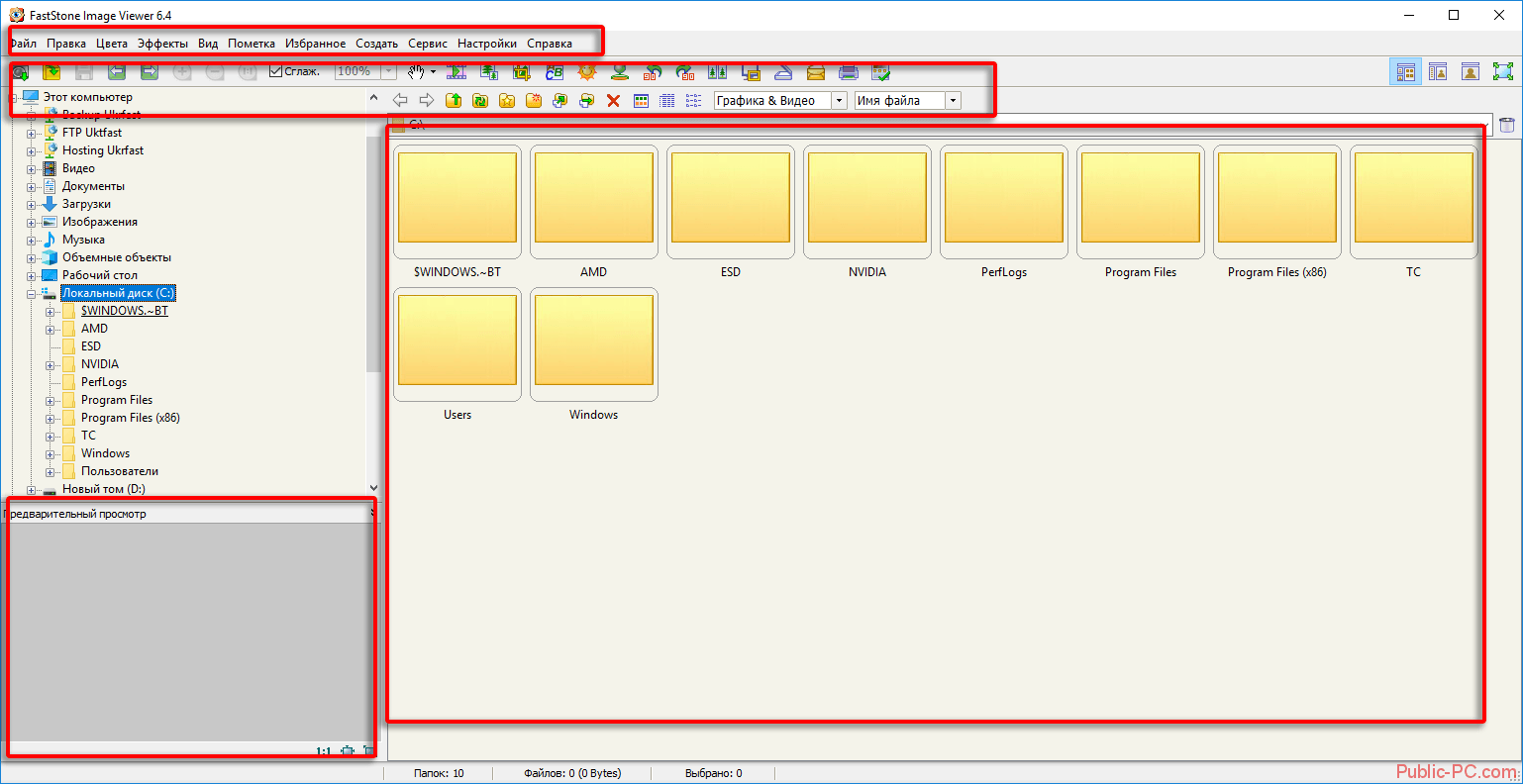
Kur hapni imazhin që ju nevojitet, mund të përdorni shiritin e veglave ose të klikoni me të djathtën mbi imazhin dhe të zgjidhni mjetet e redaktimit që ju nevojiten (prerja, rrotullimi i figurës, rregullimi i ngjyrave, etj.) ose retushimi.
Për të hapur një imazh në ekran të plotë, thjesht duhet të klikoni dy herë mbi të ose të klikoni me të djathtën dhe të zgjidhni artikullin e parë "Ekrani i plotë" në menunë rënëse. 
Për të krijuar një shfaqje rrëshqitëse, duhet të zgjidhni numrin e kërkuar të imazheve ose të zgjidhni një dosje me imazhe që do të përdoren në shfaqjen e rrëshqitjes dhe të klikoni me të djathtën mbi të, zgjidhni "Slideshow" nga menyja rënëse. Pas kësaj, do të shfaqet një dritare e cilësimeve në të cilën mund të përcaktoni ngjyrën e sfondit, kohëzgjatjen e shfaqjes së një rrëshqitjeje në sekonda dhe të shënoni opsionet që ju nevojiten kur luani shfaqjen tuaj të rrëshqitjes. Pas përfundimit të cilësimeve, mund të hapni dhe shikoni shfaqjen e krijuar të rrëshqitjes ose ta ruani atë.
konkluzioni
Sot jeni njohur me programin FastStone Image Viewer, i cili është zgjidhje e madhe për ata që kanë nevojë të modifikojnë imazhet shpejt dhe me lehtësi. Vlen të përmendet funksionaliteti i tij mjaft i gjerë, i cili përshtatet në mënyrë të përkryer në një ndërfaqe shumë të thjeshtë dhe intuitive.
Unë ju këshilloj të shkarkoni dhe instaloni këtë softuer si aplikim standard për shikimin e imazheve, pasi është mjaft i lehtë me mjaft funksione dhe mjete. Ky program është një zëvendësim i shkëlqyer mjete standarde Shikuesi i imazheve të Windows.
Vlen gjithashtu të përmendet mjaft popullor dhe funksionin e dëshiruar përpunimi i skedarëve grupor, i cili do t'ju ndihmojë të riemërtoni një numër të madh imazhesh ose të konvertoni skedarët nga një format në tjetrin, si dhe të kryeni një numër të madh veprimesh njëkohësisht në një numër të madh skedarësh.
Nëse po mendoni se cilin program duhet të zgjidhni për shikimin dhe modifikimin e fotove, mund të them me besim se duke zgjedhur FastStone Image Viewer nuk do të pendoheni kurrë.
Çfarë lloj shikuesish, modifikuesish dhe redaktuesish grafikë kanë qenë në kompjuterin tim. Por nga të gjitha programet e shpërndara lirisht për shikim, katalogim dhe redaktim, në fund mbeti vetëm një në kompjuter - dhe ky është FastStone Image Viewer. Ky program është shumë i ngjashëm në pamjen dhe funksionalitet që pëlqehet nga shumë njerëz, por është bërë i paguar Programi ACDSee. Në fakt, ishte futja e tarifave për ACDSee që na shtyu të kërkonim një zëvendësim.
FastStone Image Viewer u bë një zëvendësim i tillë. Dhe duhet të them që zëvendësimi doli të ishte më mirë se origjinali- më i shpejtë, më i lehtë, më i lehtë për t'u përdorur.
Shkarkuar për shqyrtim versioni i fundit 5.1. Shkarkimi u krye nga faqja zyrtare - http://www.faststone.org. Dhe tani programi është shkarkuar dhe instaluar. Le të fillojmë ta studiojmë atë në detaje.
Karakteristika e parë e programit është lista e formateve të skedarëve grafikë të mbështetur me të cilët mund të punojë programi. ME duke përdorur FastStone Shikuesi i imazheve mund të punojë me foto në të gjitha formatet e njohura. Programi mbështet BMP, GIF, CUR, ICO, JPEG, JPEG 2000, PCX, PNG, TGA, PSD, TIFF dhe WMF. Përveç kësaj, FS Image Viewer ju lejon të shikoni disa formate RAW nga kamerat e njohura (CRW, NEF, PEF, CR2, RAF, ORF, MRW, SRF dhe DNG). Në përgjithësi, programi është plotësisht i pajtueshëm me të gjitha formatet e zakonshme.
Pas instalimit të programit, është logjike ta krahasoni atë me formatet e zakonshme të skedarëve grafikë në kompjuter. Kjo bëhet përmes menyja e kontekstit- zgjidhni programet - hapeni me - zgjidhni FastStone nga lista e programeve të sugjeruara. Dhe kështu, kur programi krahasohet me dosjet e nevojshme, hapni dritaren e saj kryesore.
 Shikuesi i imazhit FastStone - dritarja kryesore e programit
Shikuesi i imazhit FastStone - dritarja kryesore e programit Programi ka një ndërfaqe klasike. Kreu është i rezervuar për artikujt e menusë kryesore - përmes funksionalitetit të menysë kryesore të programit mund të kryeni gjithçka veprimet e nevojshme. Por kjo është për ata që duan të punojnë përmes menusë.
Pothuajse të gjitha tiparet e programit kopjohen në formën e butonave të vendosur nën menunë kryesore. Unë personalisht punoj duke përdorur butona dhe një menu konteksti. Ndoshta nuk e përdor pothuajse kurrë menunë kryesore.
Le të shohim dritaren kryesore të programit - ajo është e ndarë në 4 fusha kryesore
1. sipër - zona e menusë kryesore dhe butonave
2. majtas pjesa e sipërme- menaxher skedari. Është shumë i përshtatshëm për t'u përdorur. Mund të arrini shpejt në çdo dosje në kompjuterin tuaj me çdo nivel foleje.
3. majtas pjesa e poshtme— Dritarja e shikimit paraprak për imazhin e zgjedhur
4. Dritarja e madhe në të djathtë - e krijuar për të shfaqur të gjitha imazhet në dosjen e zgjedhur.
FastStone Image Viewer - funksionaliteti i butonit
Të gjithë butonat janë të vendosur nën menunë kryesore.
Shikuesi i imazheve faststone - butonaLe të shohim qëllimin e tyre një nga një
1. Hap magjistarin për ngarkimin e fotove nga një aparat fotografik ose kartë memorie. Në magjistar, ju mund të riemërtoni skedarët e kopjuar në grup
2. Thërret kutinë e dialogut të hapur të skedarit
4. Shkoni për të parë të mëparshmen në listë në dosjen e imazhit
5. Shkoni për të parë imazhin tjetër në listë në dosje
6. Butoni i zmadhimit në portën e shikimit
7. Butoni i zvogëlimit në portën e shikimit
8. Butoni e kthen imazhin e parë në dritaren e shikimit në shkallën e tij origjinale
9. Klikoni për të aktivizuar ose çaktivizuar anti-aliasing të imazhit me shkallë të lartë
10. Në fakt jo një buton, por vetëm një listë rënëse. Përsëri, mund të zgjidhni shkallën e imazhit për dritaren e shikimit (ngjashëm me butonin 6, vetëm ato të rrumbullakëta janë vendosur thjesht)
11. Mjet për të punuar me imazhin e parë në dritaren e shikimit. Parazgjedhja është dora. Kjo ju lejon thjesht të tërhiqni dhe lëshoni imazhin e zmadhuar. Ju gjithashtu mund të zgjidhni një mjet përzgjedhjeje drejtkëndëshe, një mjet përzgjedhjeje rrethore ose një mjet përzgjedhjeje Magic Lasso.
12. Nis një rrëshqitje të përbërë nga imazhe të vendosura në dosjen aktuale
13. Ju lejon të ndryshoni madhësinë e imazhit (ridimensionuesin)
14. Ju lejon të shkurtoni imazhin
15. Nis mjetin e vizatimit të imazhit (vegla është e ngjashme me MS Paint)
16. Mjet për klonimin/retushimin e imazheve
17. Mjet për korrigjimin e ndriçimit (dritë, hije, shkëlqim, kontrast). Një gjë e dobishme nëse duhet të dalloni shpejt hijet në një foto të keqe.
18. Rrotulloni imazhin 90 gradë në të kundërt të akrepave të orës
19. Rrotulloni imazhin 90 gradë në drejtim të akrepave të orës
20. Magjistari i krahasimit të imazheve (deri në 4 në të njëjtën kohë). Ashtu si në lojën e fëmijëve rreth 10 dallime
21. Mjet për kapjen e ekranit. Si PrintScreen, por më funksional. Ju mund të zgjidhni një zonë arbitrare.
22. Magjistari i skanimit. Një gjë shumë e përshtatshme. DHE zëvendësim i mirë Magjistari standard i skanimit të Windows
23. Magjistar për dërgimin e imazheve me postë. Përpara dërgimit, ai mund të ndryshojë përmasat e imazheve që dërgohen. Shumë i përshtatshëm, por punë me të drejta të plota ju duhet një klient email i konfiguruar në kompjuterin tuaj
24. Printoni imazhet e zgjedhura
25. Thërret një dritare me të gjitha cilësimet e programit.
26. Përzgjedhja dhe ndryshimi i pamjes së programit
27. Shko te butoni modaliteti i ekranit të plotë
Dhe tani qëllimi i butonave në panelin më poshtë:
1. Kthehuni te butoni i dosjes së parë të fundit
2. Butoni përpara. Nëse e kuptoni se për çfarë shërben, shkruani në komente
3. Zhvendosni një dosje lart në hierarkinë e dosjeve
4. Përditësoni përmbajtjen e drejtorisë që po shikohet
5. Shtim dosje aktuale në listën e të preferuarave
6. Krijo dosje e re në rrymë
7. Kopjoni përmbajtjen në dosjen e synuar
8. Zhvendosni përmbajtjen në dosjen e synuar
9. Fshini objektet e shënuara
10. Shfaqni imazhet në një dosje si miniaturë
11. Shfaqni imazhet në një dosje si një listë të detajuar
12. Shfaqni imazhet në një dosje si një listë e thjeshtë
13. Filtri i përmbajtjes së dosjeve (zgjedh se çfarë do të shfaqë programi) - vetëm grafika, video dhe grafika dhe video
14. Renditni skedarët në një dosje sipas atributeve të ndryshme.
15. Butoni i fshirjes. Nr. Nuk është fshirë. Fshij ishte numri 9. Ky është butoni për pastrimin e historikut të shfletimit. Kjo është ajo.
Përdoruesit me përvojë e dinë shumë mirë se në programet Windows i njëjti rezultat mund të arrihet në disa mënyra. FastStone Image Viewer nuk bën përjashtim.
Shumë nga veprimet me imazhe mund të kryhen përmes menysë së kontekstit. Le të shohim se çfarë opsionesh ofron:

Siç mund ta shihni, shumë funksione janë të dyfishuara dhe kjo është normale. Një përdorues do të shkojë në një mënyrë, dhe tjetri - e keni marrë me mend, apo jo? - për të tjerët! Ky lloj dyfishimi është i mirë. Në fund të fundit, dikush ka zotëruar një mënyrë për të arritur një qëllim, ndërsa dikush vepron ndryshe, por megjithatë arrin sukses.
Aftësitë e programit që kemi shqyrtuar nuk janë të gjitha. Gjëja më interesante ndodh kur hapni çdo imazh të zgjedhur në ekran të plotë. Këtu hyn në lojë njohuritë e vogla dhe shumë të këndshme të programit në fjalë. Imazhi zgjerohet në ekran të plotë. Nuk ka asnjë buton të vetëm. Mund të shihet në tërësi, fotografia nuk është e mbushur me panele dhe butona. Kështu duket

Është e vështirë për ju ta shihni, por në këndin e sipërm të majtë programi shfaq disa informacione rreth imazh i hapur-emri, gjurma e memories, madhësia në pixel. Do të duket - çfarë tjetër mund të bëhet këtu. Por është e mundur. Programi mbështet kontrollin e thjeshtë të gjesteve. Nëse e vendosni kursorin majtas, lart dhe djathtas me radhë, do të shfaqen shiritat e veglave.
Kështu duket:

Nëse e drejtoni kursin lart, shfaqet një furnizim në të cilin mund të zgjidhni një imazh për të parë, dhe mbi furnizim mund të shihni shtegun për në dosje me imazhe - në të majtë dhe një panel me butona shtesë- në të djathtë.
Lëvizim kursorin në skajin e majtë të ekranit dhe marrim një shirit veglash si ky

Unë nuk do të rendis listën e mundësive - tashmë mund të shihni qartë se çfarë ofrohet në menunë që shfaqet. Mund të them vetëm se diapazoni i mundësive është i madh dhe do të jetë i mjaftueshëm për shumicën e përdoruesve që vendosin të korrigjojnë një imazh paksa të nevojshëm.
Tani shikoni panelin që shfaqet kur kaloni kursorin mbi skajin e djathtë të ekranit

Dhe pastaj shfaqet një panel me Informacioni EXIF, gjithashtu mund të thërrisni histogramin dhe të modifikoni komentet për dhënë JPEG dosje.
Dilni nga modaliteti i ekranit të plotë duke shtypur ESCAPE në tastierën tuaj
Kështu, ne shqyrtuam pamjen dhe aftësitë e programit FastStone Image Viewer version 5.1
Më lejoni të shtoj në përfundim se programi është gjithashtu i pajisur me një magjistar për riemërtimin e skedarëve grupor dhe një magjistar konvertimi i grupit skedarë (kjo nënkupton konvertimin e tyre nga një format grafik në një hark). Nuk do t'ju them se ku janë fshehur këta mjeshtra në menu. Nëse studioni me kujdes aftësitë e programit, do t'i gjeni vetë.
Kohët e fundit, në faqen e internetit Odnoklassniki, një pajtimtar më bëri një pyetje, e cila falas redaktues grafik Unë mund të rekomandoj foto. Dhe meqenëse unë vetë përdor Image Viewer për të parë grafika, vendosa ta shkruaj këtë përmbledhje me një përshkrim të shkurtër. Sot, FastStone Image Viewer është një nga më të mirët analoge falas ACDSee si për redaktimin ashtu edhe për konvertimin e fotove dhe fotove. Dhe gjëja më e rëndësishme është se ky program ka një numër të madh funksionesh në bord që janë të thjeshta dhe të lehta për t'u konfiguruar.
Përshkrimi i funksioneve kryesore të FastStone Image Viewer
Këtu është një përshkrim i disa prej veçorive kryesore të Image Viewer. Ky program përfshin shikimin e fotografive të çdo formati, aftësinë për të krahasuar çdo skedar grafik, heqjen e syrit të kuq, aftësinë për të dërguar skedarë përmes email, plus përpunimin në grup, ndryshon përmasat, të korrat, përmirëson skema e ngjyrave, funksioni i riemërtimit të grupit, i aftë për të kthyer mbrapsht Fotografitë JPEG pa cenuar cilësinë. Skiconi bazat e të dhënave (cache e tyre), të cilën shumë konkurrentë nuk e kanë, një xham zmadhues shumëfunksional. Ekziston një veçori e shkëlqyer e shfaqjes së diapozitivëve, shumë prej të cilave përfshijnë shfaqje muzikore, si dhe rreth 150 efekte dhe tranzicione.
Aktualisht, të gjitha versionet e reja të FastStone Image Viewer janë plotësisht falas, dhe meqenëse ne po kërkojmë një redaktues imazhi falas, kjo do të thotë që një program i tillë do të na përshtatet.
Ky softuer mund të shkarkohet lehtësisht në faqen e internetit të OF duke klikuar në lidhjen "". Pas shkarkimit dhe instalimit, dritarja kryesore e programit, pas nisjes, do të duket përafërsisht siç tregohet në foton më poshtë.
Pas nisjes së programit, duhet ta ekzekutoni atë konfigurimi fillestar. Dhe do të fillojë me më të thjeshtat. Së pari, le të sigurohemi që FastStone Image Viewer të hapë të gjitha foto grafike si program i paracaktuar. Përveç kësaj, ne zgjedhim një mënyrë që do të hapë fotot tona pa asnjë problem.
Për ta bërë këtë, në dritaren kryesore të programit në krye, shikoni për skedën "Cilësimet" ose përdorni ( hotkey F12). Në dritaren shtesë që hapet, zgjidhni "Shiko". Këtu gjejmë seksionin "Hap skedarët e lidhur" siç tregohet në foton më poshtë dhe zgjedhim "Në modalitetin e dritares".

Ne kemi zgjedhur mënyrën për hapjen e fotove, tani në të njëjtën dritare kërkojmë skedën "Asociacionet", duke e hapur të cilën vendosim një shenjë në artikullin "Shfleto në FastStone Image në menunë e Windows Explorer" dhe më poshtë kontrollojmë kutitë përballë. llojet e skedarëve me të cilët dëshironi dhe hapni të këtij programi. Le të themi se vendosni të hapni ndonjë skedar me këtë mjet, në këtë rast, thjesht klikoni në butonin "Zgjidh të gjitha" më poshtë, duke klikuar këtë do të zgjidhni të gjitha formatet e skedarëve.

Konfirmoni veprimin e zgjedhur buton i rregullt"OK" dhe mbyllni programin. Më pas kontrollojmë funksionalitetin e cilësimeve që kemi bërë. Për ta bërë këtë, hapni çdo skedar grafik, foton tuaj, nëse hapat e mësipërm janë kryer si duhet, atëherë fotografia do të hapet me redaktuesin e dhënë.
Nëse keni vënë re që fotografia ose fotografia u hap në modalitetin e dritares, nëse e mbani mend këtë modalitet hapjeje, ne e vendosim vetë atë pak më lart, përkatësisht, nëse kjo mënyrë nuk ju përshtatet, kthehuni te cilësimet dhe zgjidhni modalitetin e ekranit të plotë ose në modalitetin e pasqyrës. Varet nga ju që të vendosni se cilin të përdorni. Për të mos ngatërruar me cilësimet edhe një herë, ekziston gjithashtu mënyrë e shpejtë ndryshoni modalitetin e treguar në foton më poshtë.

Mund të lëvizni nëpër foto ose foto ose duke përdorur shigjetat e indeksit të vendosura në panelin e lundrimit, ose duke përdorur tastierën "Majtas" ose "Djathtas", nëse është miu, atëherë thjesht ktheni timonin në "Prapa" ose "Përpara". ekziston një modalitet i shfaqjes së rrëshqitjes.

Ju lutemi vini re se FastStone Image ka një grup të madh instrumente të ndryshme, dhe do të ndalem vetëm në disa prej tyre, duke i përshkruar më hollësisht.
Heqja e syve të kuq duke përdorur "Shikuesin e imazheve".
Më së shumti redaktimi popullor fotografitë, ka shumë të ngjarë që ky është një efekt i syve të kuq, i cili zakonisht kërkon korrigjim. Pra, hapni Image Viewer, zgjidhni një foto në të cilën do të heqim sytë e kuq, më pas zgjidhni skedën "Edit" në menunë kryesore të programit. Ne lëvizim përgjatë menysë rënëse te artikulli "Reduktimi i syve të kuq".

Vendosni kryqin e miut në zonën e kuqe të syrit, duke u përpjekur ta tërhiqni poshtë nga qendra dhe pak në të djathtë. Këshillohet që gjatë përzgjedhjes të mos prekni vetë zonën e syrit, por vetëm zonën e kuqe. Pasi të keni zgjedhur zonën e kërkuar, klikoni "Hiq skuqjen". Ne kryejmë të njëjtat manipulime me syrin e dytë, detajet në pamjen e mëposhtme të ekranit.

Le të themi se vendosni të ruani jo vetëm skedarin e konvertuar, por edhe atë origjinal, për këtë ju vetëm duhet të shtypni kombinimin tastet e shkurtoreve Ctrl + S ose "Save As", duke i dhënë një emër të ndryshëm skedarit, duke ruajtur dy fotografi në të njëjtën kohë me emra të ndryshëm.
Pas ruajtjes, mund të krahasoni fotot tona. Për t'i krahasuar ato shtypim Tasti Ctrl dhe zgjidhni ato foto që do të krahasoni, më pas në panelin e kontrollit zgjidhni një mjet të quajtur "Krahaso fotot e zgjedhura". Ky program ka aftësinë për të krahasuar deri në katër fotografi ose fotografi në të njëjtën kohë.

Ne presim dhe kodojmë fotot
Ne i zgjidhëm sytë e kuq, le të kalojmë në prerjen dhe kodimin e imazheve dhe fotove. Për shembull, na pëlqeu një pjesë e caktuar e figurës dhe donim ta prisnim. Për ta bërë këtë, klikoni dy herë në foton që na nevojitet, dhe më pas zgjidhni një mjet të tillë si "Crop". Pasi të keni hyrë në redaktues, shtypni dhe mbani shtypur butonin e majtë miun dhe duke përdorur kursorin, zgjidhni zonën e fotografisë që na nevojitet dhe klikoni "Crop to file pa humbje".

Pasi skedari i prerë të jetë gati, ruani atë, mund ta bëni këtë me të njëjtin kombinim të butonave Ctrl + S dhe më pas caktoni një emër të ri në figurë.
Ndryshimi i madhësisë së fotografive ose fotove
Tani pak për ndryshimin e madhësisë së imazhit, mund ta bëni këtë direkt në vetë programin "Image Viewer". Për ta bërë këtë, zgjidhni një foto ose fotografi dhe më pas zgjidhni një mjet të tillë si "Ndrysho madhësinë".
Ky program është i aftë të ndryshojë madhësinë e imazheve në disa mënyra, këto parametra varen drejtpërdrejt nga qëllimet dhe objektivat tuaja. Dhe ato ndryshojnë në formë: pikselë, përqindje ose madhësi printimi.

Le të themi se dëshironi të kompresoni një imazh duke zvogëluar madhësinë e figurës në gjysmën e peshës së saj reale. Për ta bërë këtë, zgjidhni artikullin "Përqindja" në panelin e kontrollit dhe zvogëloni madhësinë e skedarit tonë në 50%. Për të ruajtur proporcionalitetin e figurës sonë, kontrolloni nën-artikullin "Mbani proporcione" ky artikull do të na lejojë të zvogëlojmë njëkohësisht lartësinë dhe gjerësinë e skedarit. Ndodh që kërkesat për madhësinë e skedarit të vendosen për pikselë të caktuar, me ç'rast ne do të përdorim një nënseksion të quajtur "Pixels", në këtë rast ne tregojmë qëllimisht madhësinë e figurës në aspektin e gjerësisë dhe lartësisë në pikselët e kërkuar;
Ne dekorojmë fotografi me shabllone ose filigranë.
Programi Image Viewer mund të dekoroj shumë shpejt fotot ose fotot tuaja me korniza të bukura, filigranë dhe veçori të tjera të veçanta. efekte, mjaft shpejt në disa klikime.
Konsideroni të bëni një klishe. Gjithçka është e thjeshtë, si zakonisht, klikoni në foton që do të dekorojmë dy herë, shkoni te skeda "Efektet", më pas "Stencils" dhe kërkoni formatin e shabllonit që na pëlqen, pasi të zgjedhim, konfirmojmë veprimet tona me "OK" butonin. Të gjitha veprimet tona të listuara më sipër, duke përfshirë këtë, duhet të ruhen kombinim standard Butonat Ctrl+S.

Siç thashë, funksionaliteti i programit FastStone Image Viewer nuk ka kufizime, ai është mjaft i aftë të zgjidhë shumë probleme në redaktimin e skedarëve grafikë, fotove dhe fotografive. Ka një ndërfaqe shumë të thjeshtë dhe të lehtë për t'u përdorur një sasi të madhe funksionon dhe do të jetë një redaktues i domosdoshëm fotografish për shumë përdorues.
Mbi këtë pasqyrë e shkurtër me një përshkrim të programit për redaktimin e fotografive mund të konsiderohet i plotë, nëse ju pëlqeu ky material, ne e ndajmë atë në rrjetet sociale Duke klikuar në një nga butonat më poshtë, mos harroni për komentet, pajtohuni në postimet e reja për këtë. Të gjitha komentet me përshkrime në programe falas ndodhen në këtë seksion "". Me respekt per ju!